Έχετε σαρώσει ένα έντυπο έγγραφο και θέλετε τώρα να το επεξεργαστείτε ή να το κάνετε αναζητήσιμο; Κανένα πρόβλημα με το Adobe Acrobat! Σε αυτόν τον οδηγό βήμα προς βήμα, θα μάθετε πώς να μετατρέπετε τα σαρωμένα έγγραφά σας σε επεξεργάσιμα και αναζητήσιμα αρχεία PDF - χωρίς ιδιαίτερη προσπάθεια.
Βασικά συμπεράσματα
- Με το Acrobat, μπορείτε εύκολα να μετατρέψετε σαρωμένα έγγραφα σε PDF με δυνατότητα αναζήτησης και επεξεργασίας.
- Η σάρωση υψηλής ανάλυσης (τουλάχιστον 300 dpi) βελτιώνει την αναγνώριση κειμένου.
- Μπορείτε να επεξεργαστείτε πολλά αρχεία ταυτόχρονα και να ενεργοποιήσετε την αναγνώριση κειμένου.
Οδηγίες βήμα προς βήμα
1. Ανοίξτε το Acrobat και ξεκινήστε τη σάρωση
Ανοίξτε το Adobe Acrobat. Μπορείτε είτε να επιλέξετε "Όλα τα εργαλεία" στο κύριο μενού είτε να χρησιμοποιήσετε τη λειτουργία αναζήτησης για να αναζητήσετε απευθείας τη "Σάρωση". Όταν κάνετε κλικ σε αυτό, μπορείτε να ξεκινήσετε τη σάρωση του εγγράφου σας.
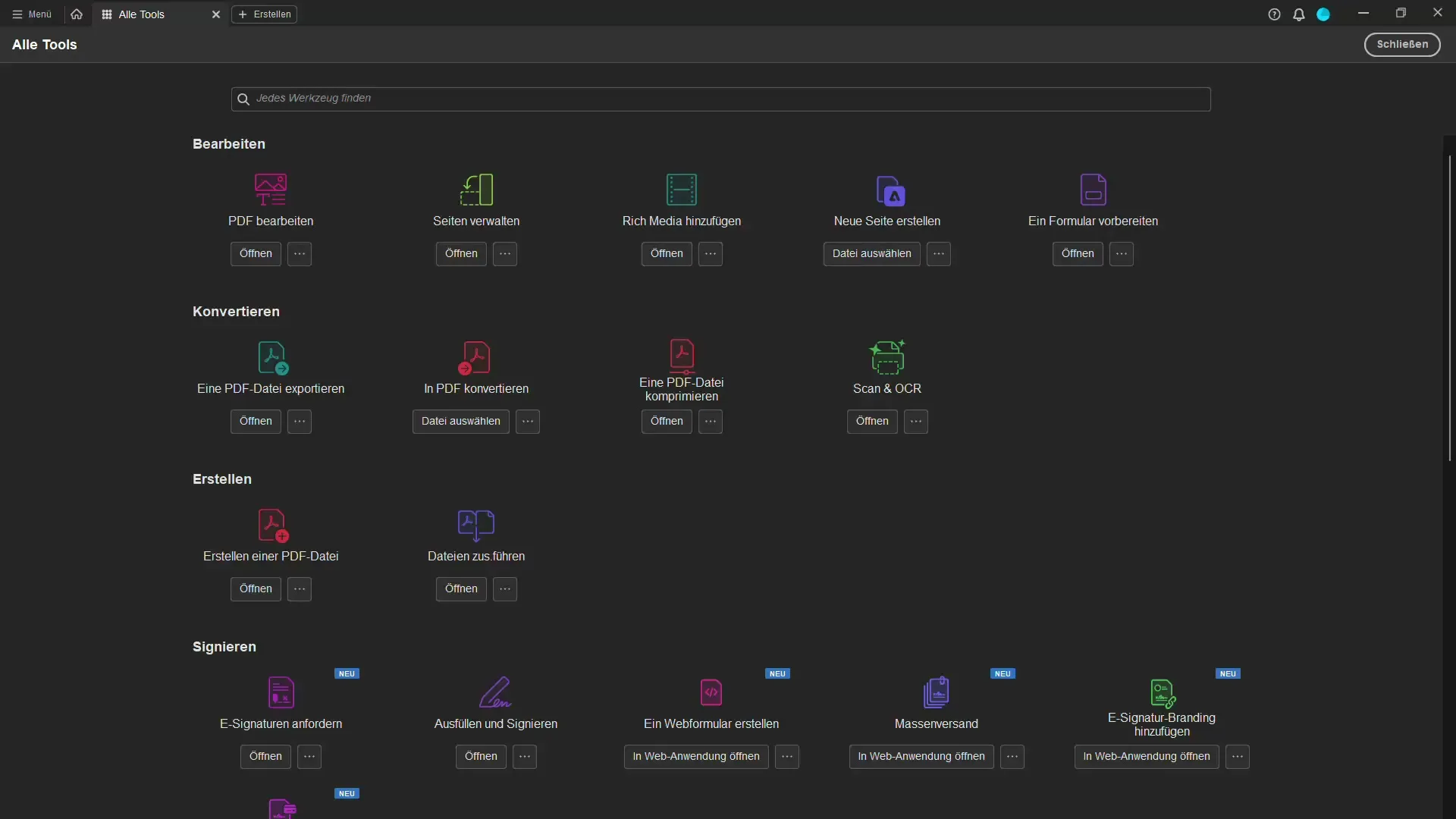
2. Ρύθμιση του σαρωτή
Εάν έχετε συνδέσει σαρωτή, κάντε κλικ στο κουμπί σάρωσης. Αυτό θα ανοίξει ένα παράθυρο στο οποίο μπορείτε να ορίσετε τις ρυθμίσεις του σαρωτή. Μπορείτε είτε να χρησιμοποιήσετε τις προεπιλεγμένες ρυθμίσεις είτε να επιλέξετε τις ειδικές ρυθμίσεις για τη συσκευή σας. Ξεκινήστε τη διαδικασία σάρωσης κάνοντας κλικ στο κουμπί "Σάρωση".
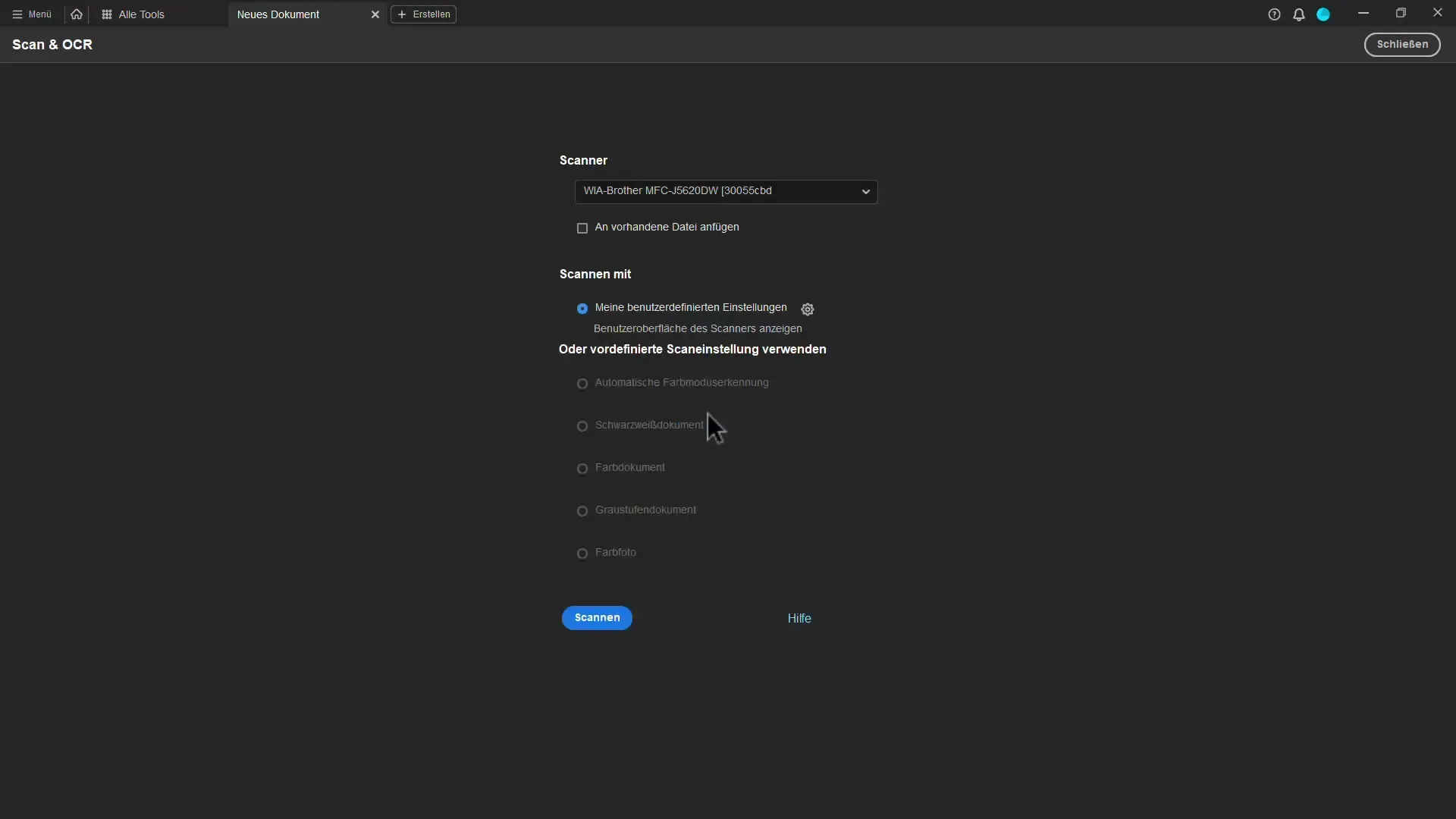
3. Επεξεργασία του σαρωμένου εγγράφου
Το Acrobat επεξεργάζεται αυτόματα το σαρωμένο έγγραφο. Κατά τη διάρκεια της σάρωσης, μπορείτε να δείτε πώς οι σελίδες επεξεργάζονται μία προς μία.
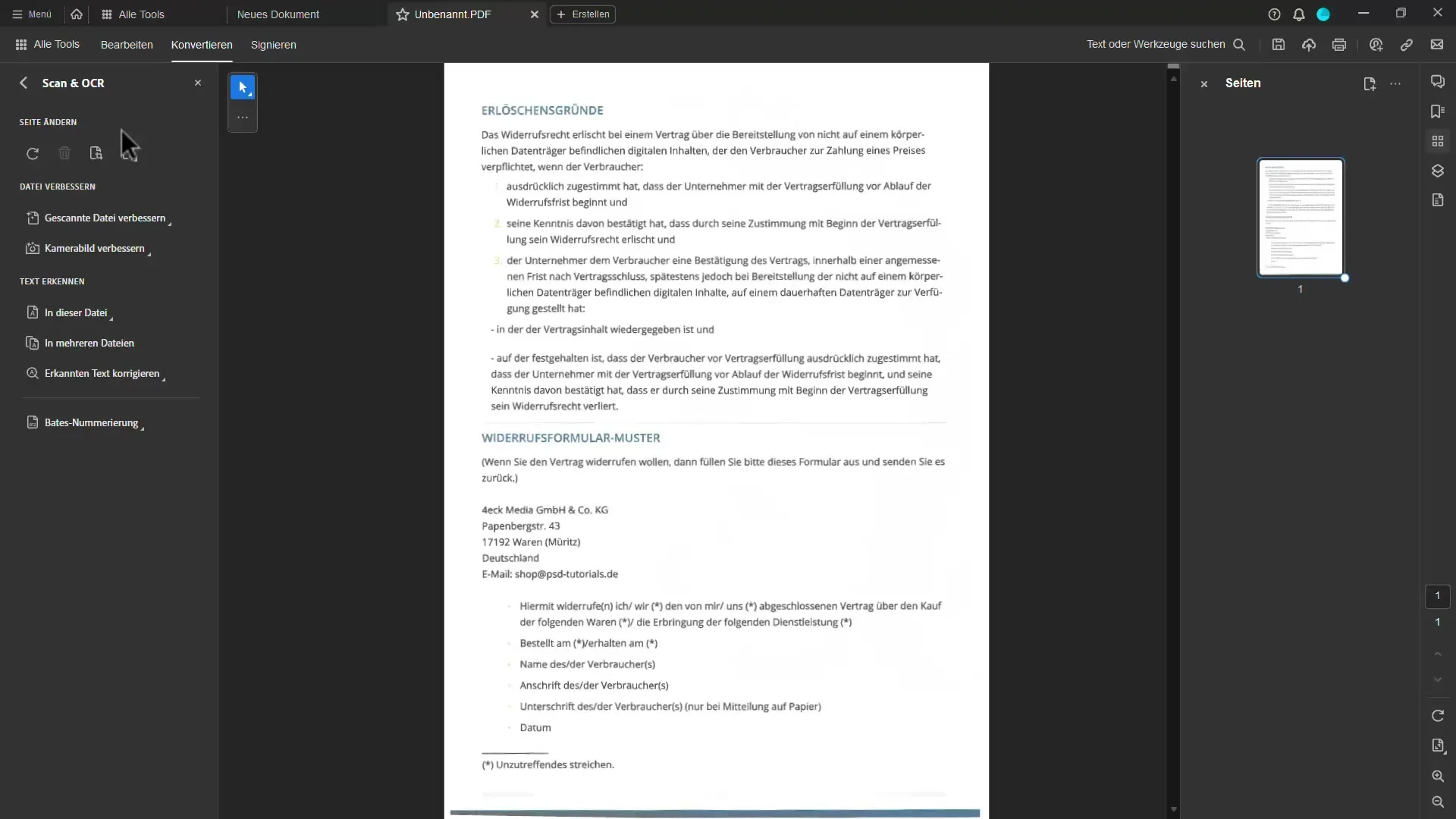
4. Ενεργοποίηση της αναγνώρισης κειμένου
Μόλις ολοκληρωθεί η σάρωση, μπορείτε να χρησιμοποιήσετε αμέσως το σαρωμένο κείμενο ως επεξεργάσιμο κείμενο. Κάνοντας δεξί κλικ στο κείμενο, έχετε τη δυνατότητα να το αντιγράψετε και να το επικολλήσετε σε ένα πρόγραμμα επεξεργασίας κειμένου.
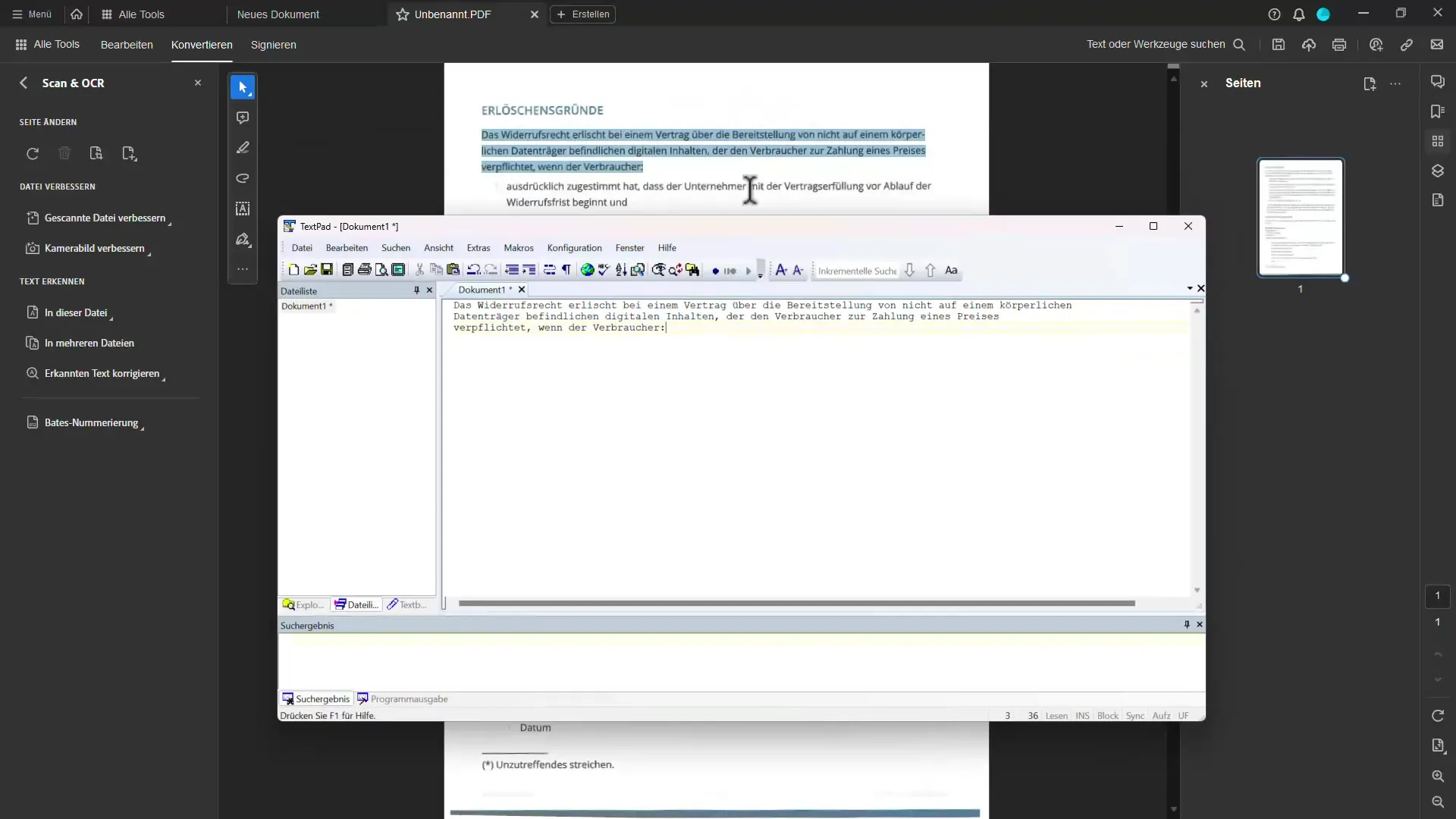
5. Έλεγχος της αναγνώρισης κειμένου
Συνιστάται να ελέγχετε το κείμενο που αναγνωρίζεται αυτόματα. Εάν ορισμένα τμήματα δεν έχουν αναγνωριστεί σωστά, μπορείτε να χρησιμοποιήσετε τη λειτουργία "Διόρθωση κειμένου" για να βοηθήσετε την αναγνώριση κειμένου. Ελέγξτε τα επιλεγμένα τμήματα κειμένου και διορθώστε τυχόν λάθη.
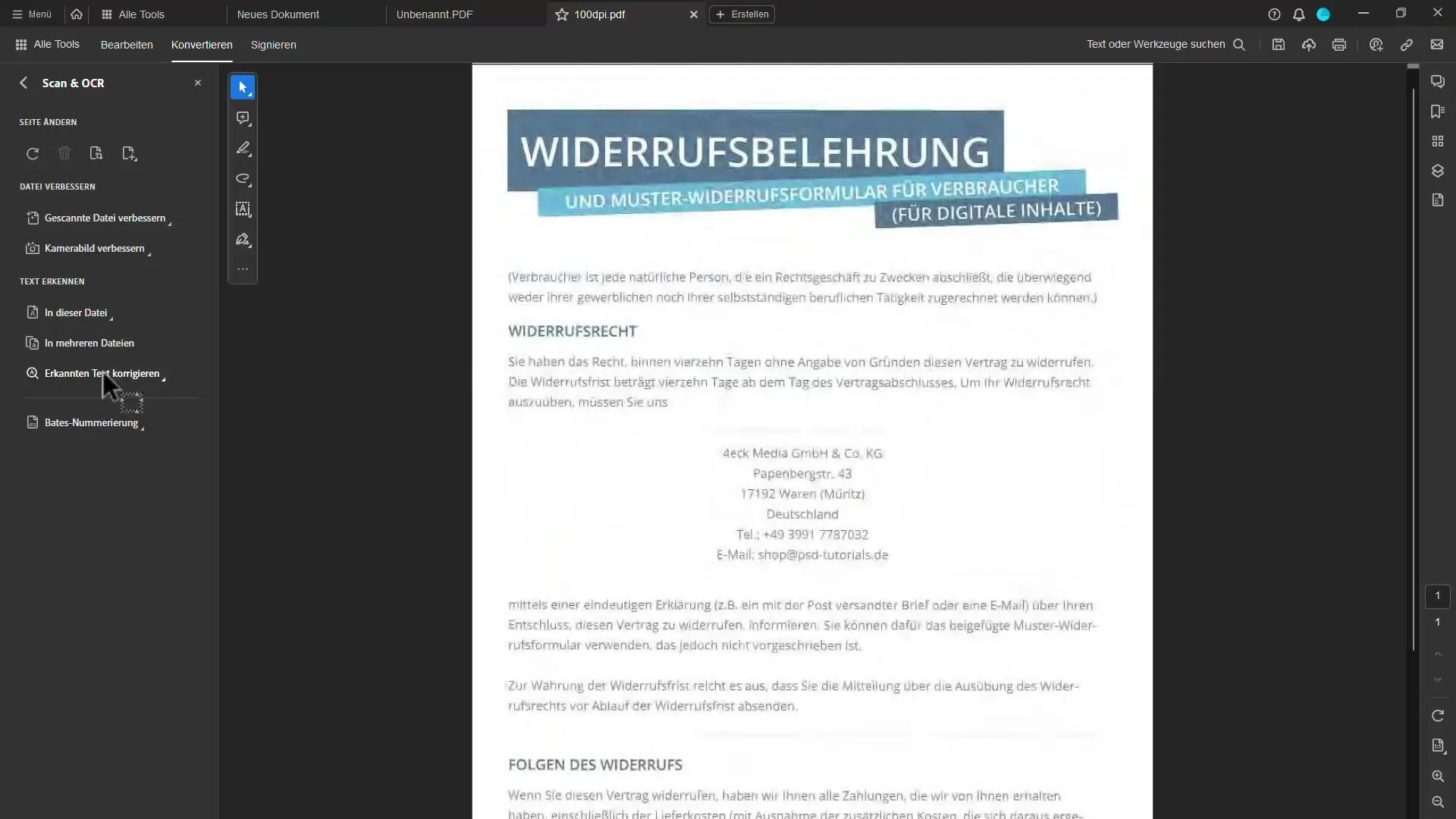
6. βελτιστοποίηση της αναγνώρισης κειμένου
Για να βελτιστοποιήσετε την αναγνώριση κειμένου, θα πρέπει πάντα να σαρώνετε σε υψηλότερη ανάλυση. Μια ρύθμιση τουλάχιστον 300 dpi εξασφαλίζει ότι η αναγνώριση κειμένου μπορεί να λειτουργήσει με μεγαλύτερη ακρίβεια. Μπορείτε επίσης να προσθέσετε πολλά αρχεία ταυτόχρονα για να ενεργοποιήσετε την αναγνώριση κειμένου.
7. Αναζήτηση μέσα στο έγγραφο
Μπορείτε να ξεκινήσετε την αναζήτηση στο έγγραφό σας με το συνδυασμό πλήκτρων Control + F. Πληκτρολογήστε τη λέξη που αναζητάτε και το Acrobat θα σας εμφανίσει αμέσως τα σχετικά σημεία στο έγγραφό σας.
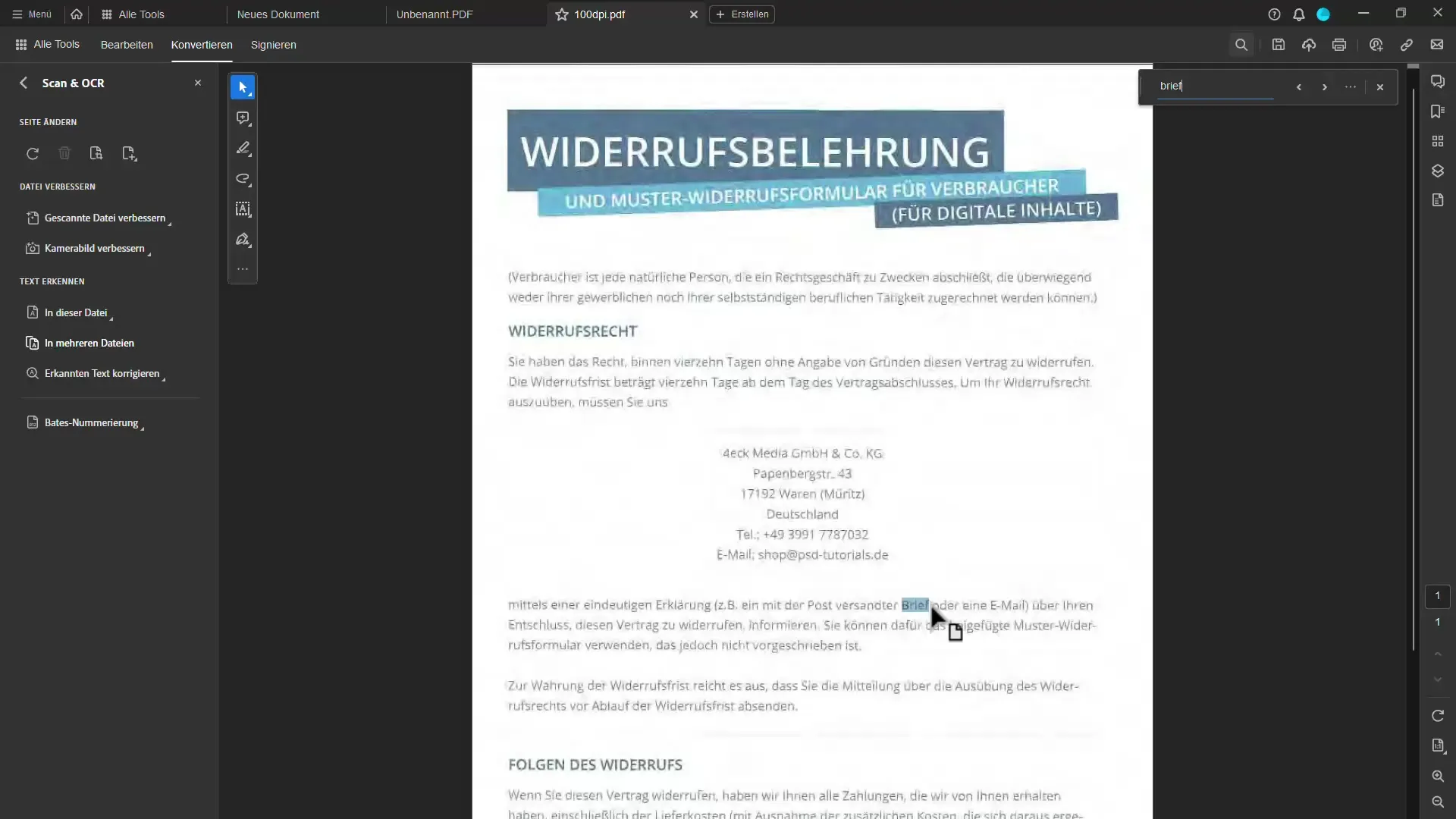
8. περαιτέρω επιλογές επεξεργασίας
Στο μενού Επεξεργασία, έχετε στη διάθεσή σας διάφορες επιλογές, όπως η προσαρμογή γραμματοσειρών ή η δημιουργία περιοχών με δυνατότητα αναζήτησης σε πολλές σελίδες. Βεβαιωθείτε ότι όλες οι σελίδες είναι προσαρμοσμένες σύμφωνα με τις ανάγκες σας.
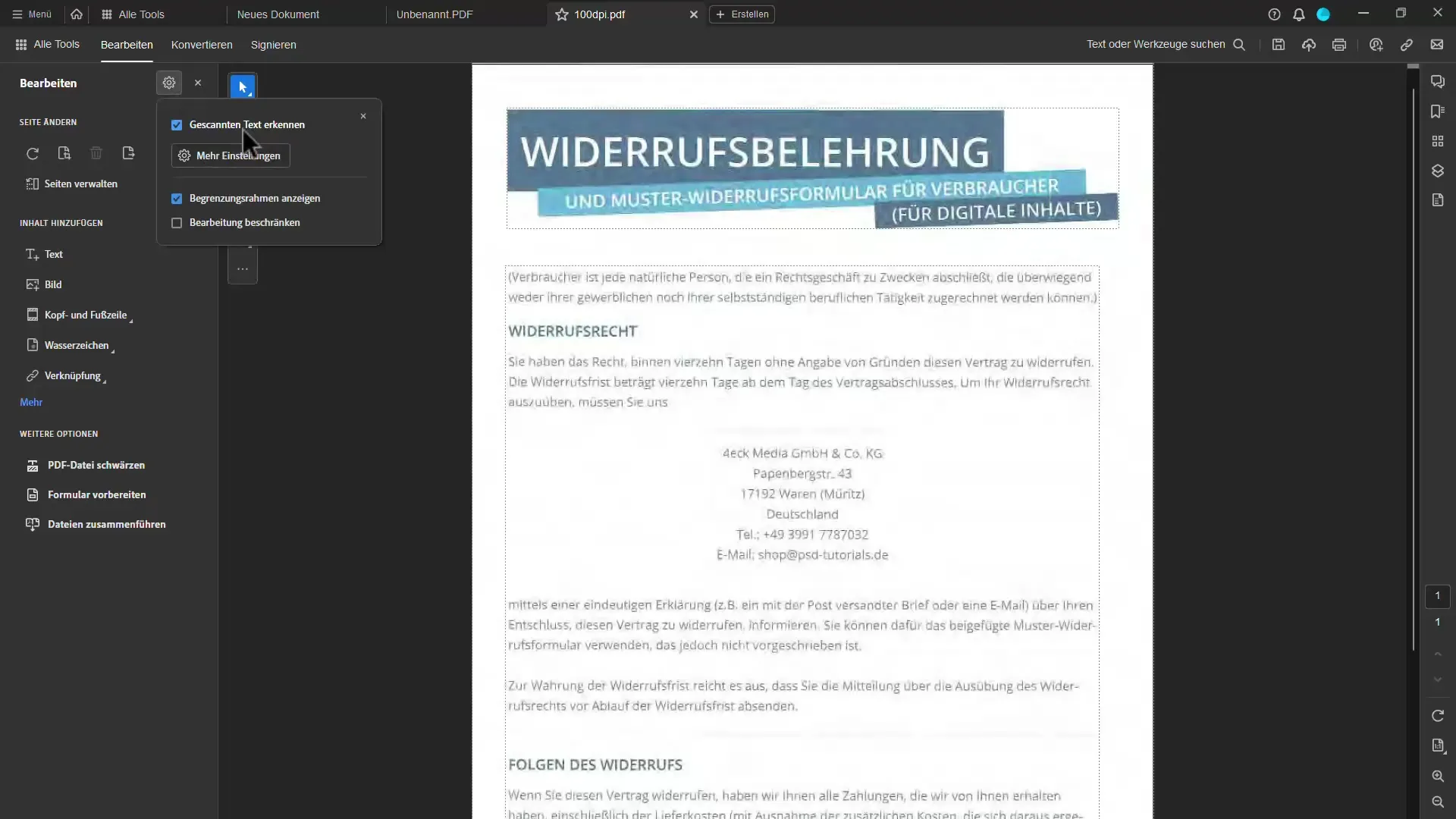
9 Βελτιστοποίηση εγγράφων
Μπορείτε να βελτιώσετε περαιτέρω την ποιότητα του εγγράφου σας. Το Acrobat προσφέρει τη λειτουργία αυτόματης βελτιστοποίησης του εγγράφου, για παράδειγμα δίνοντας στις σελίδες που σαρώνονται υπό γωνία μια ευθεία στοίχιση.
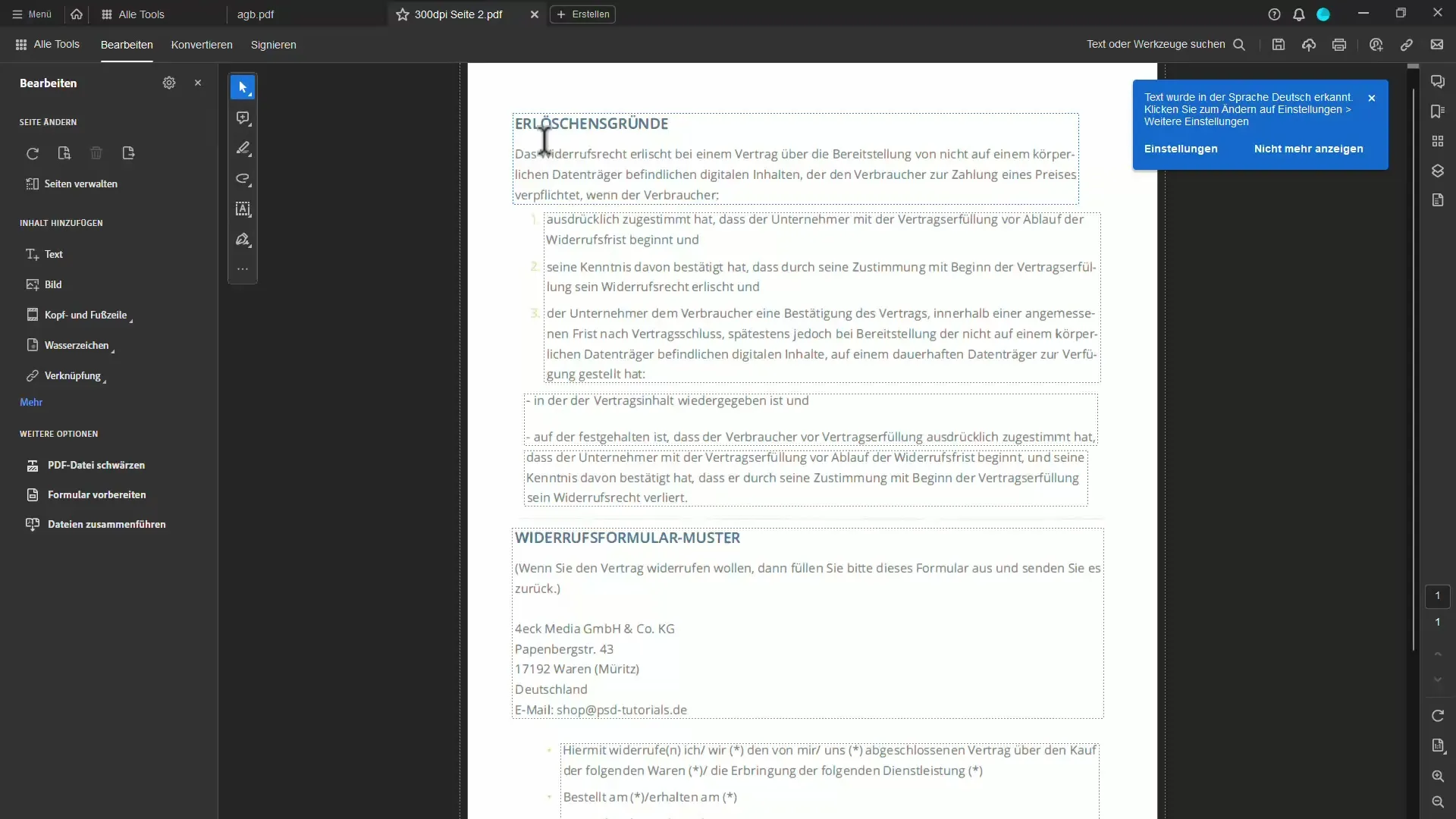
10 Επεξεργασία πολλαπλών σελίδων
Εάν έχετε πολλές σελίδες, μπορείτε να επιλέξετε την επιλογή να επεξεργάζεστε όλες τις σελίδες ταυτόχρονα, γεγονός που επιταχύνει σημαντικά τη διαδικασία.
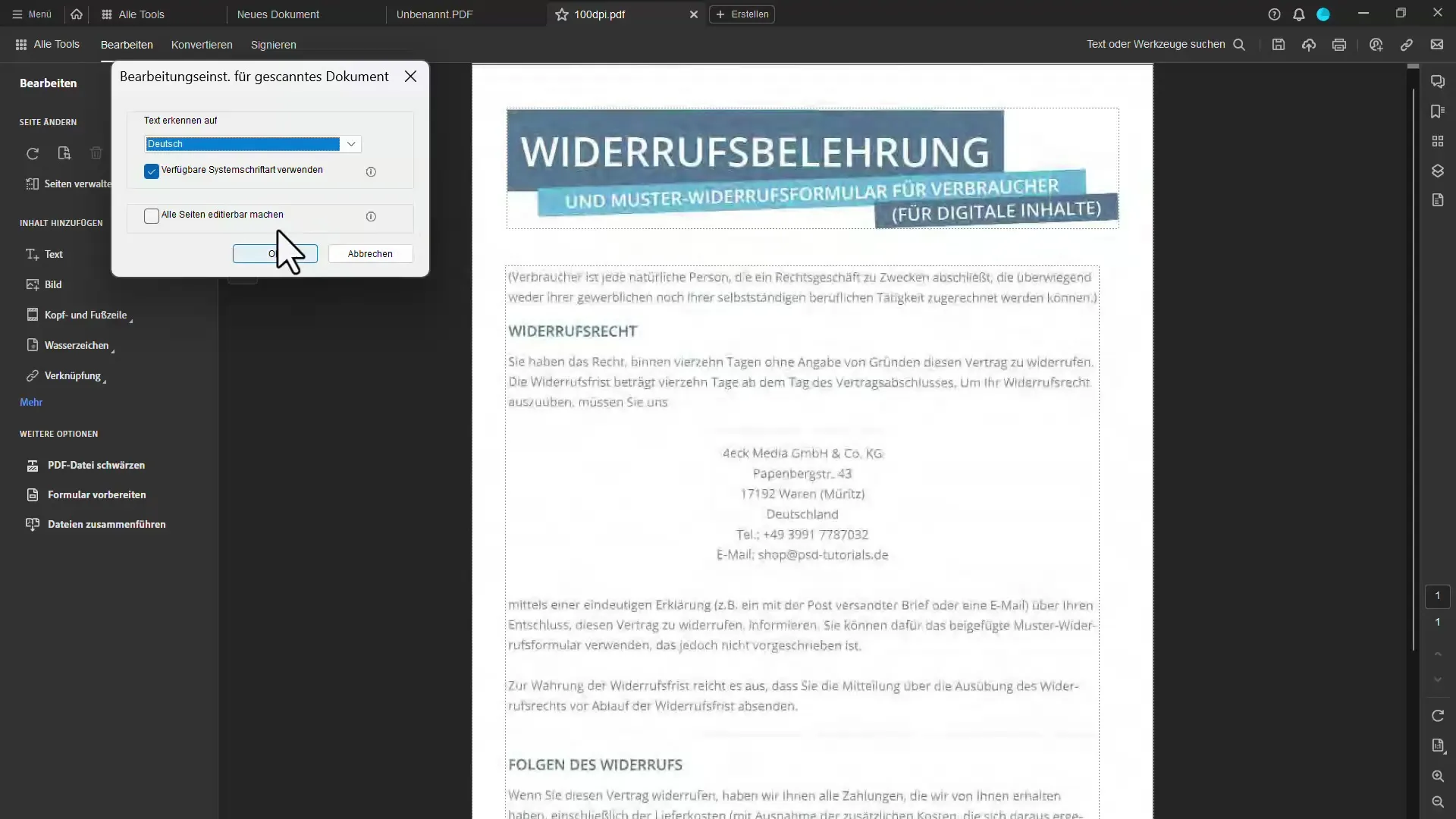
11. Οριστικοποίηση και αποθήκευση
Αφού επεξεργαστείτε το έγγραφο, αποθηκεύστε το αρχείο. Έχετε πλέον ένα έγγραφο PDF με δυνατότητα αναζήτησης και επεξεργασίας, το οποίο μπορείτε να χρησιμοποιήσετε ανά πάσα στιγμή.
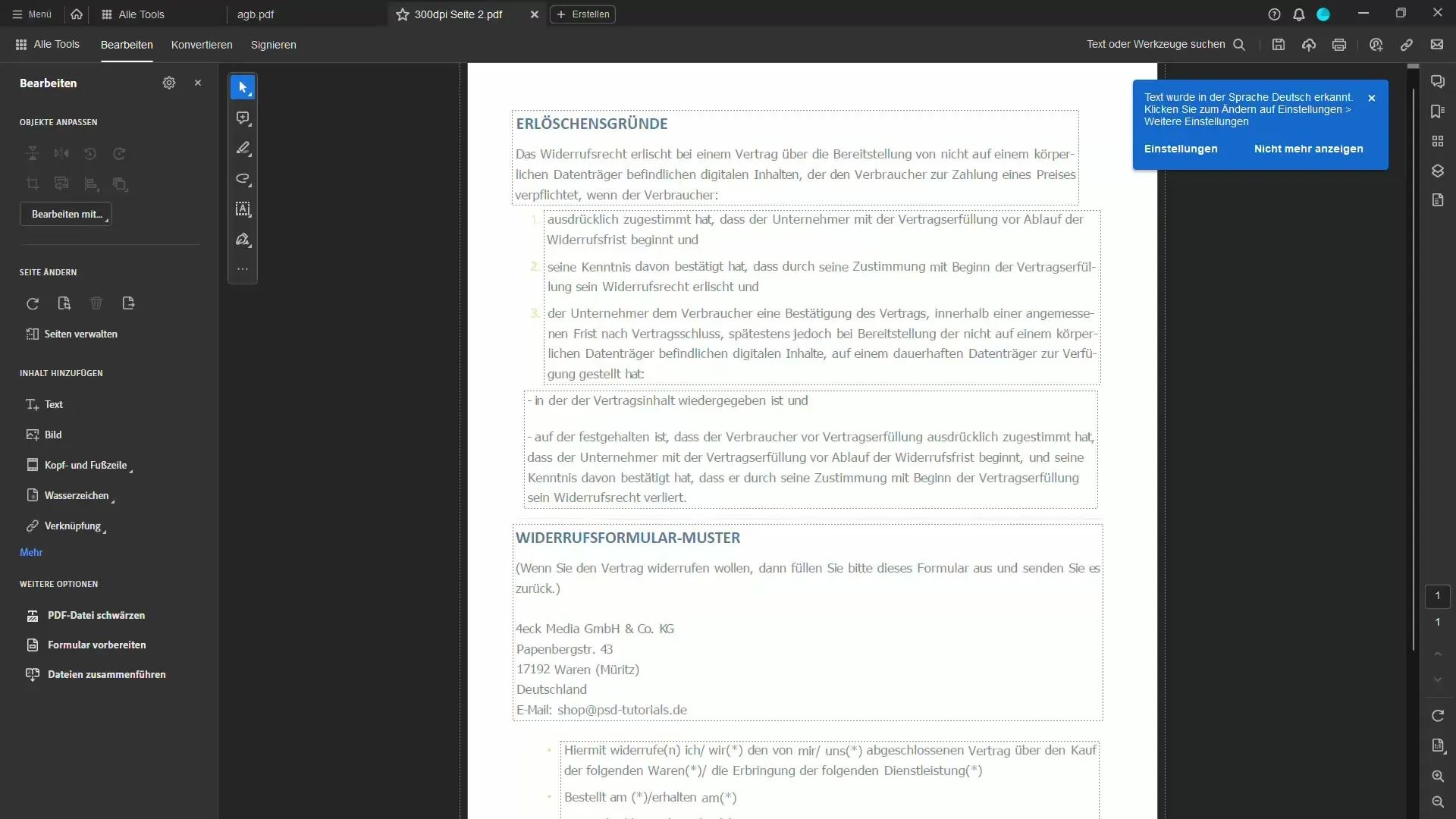
Περίληψη
Σε αυτόν τον οδηγό, μάθατε πώς να μετατρέπετε σαρωμένα έγγραφα σε PDF με δυνατότητα αναζήτησης και επεξεργασίας χρησιμοποιώντας το Adobe Acrobat. Η ακριβής αναγνώριση κειμένου και οι απλές επιλογές επεξεργασίας καθιστούν την εργασία με σαρωμένα έγγραφα αποτελεσματική και εξοικονόμηση χρόνου.
Συχνές ερωτήσεις
Πόσο υψηλή πρέπει να είναι η ανάλυση σάρωσης; Σαρώστετα έγγραφά σας σε ανάλυση τουλάχιστον 300 dpi για την καλύτερη αναγνώριση κειμένου.
Μπορώ να σαρώσω πολλά έγγραφα ταυτόχρονα;Ναι, μπορείτε να προσθέσετε πολλαπλά αρχεία και η επεξεργασία τους θα γίνεται ταυτόχρονα.
Πώς μπορώ να ελέγξω την αναγνώριση κειμένου; Χρησιμοποιήστε τη λειτουργία "Διόρθωση κειμένου" για να διορθώσετε εύκολα τα αναγνωρισμένα σφάλματα.
Μπορώ να προσαρμόσω τις γραμματοσειρές κατά την αντιγραφή κειμένου από το σαρωμένο έγγραφο;Ναι, το Acrobat προσπαθεί να χρησιμοποιεί παρόμοιες και διαθέσιμες γραμματοσειρές του συστήματος.
Τι μορφές μπορώ να δημιουργήσω με το Acrobat;Μπορείτε να δημιουργήσετε έγγραφα PDF που μπορούν να επεξεργαστούν και να αναζητηθούν.


